在如今社交媒体充斥着各种图片的时代,如何让自己的照片更具个性化成为了许多人关注的焦点,添加水印是一种常见的方式,可以在照片上留下自己的标记,增加照片的独特性。而在手机拍照时添加水印,也成为了许多人的需求。如何在手机照相时添加水印呢?接下来我们将为您介绍手机拍照时添加水印的简单步骤。
手机拍照时添加水印的步骤
具体方法:
1.打开手机,点击相机图标。
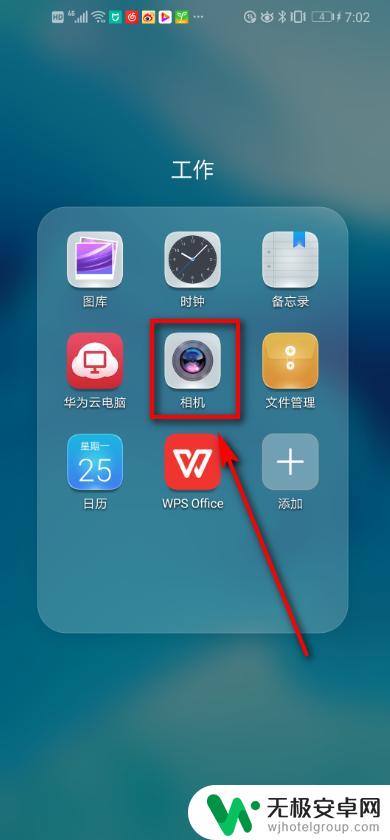
2.仔细观察界面,点击更多。
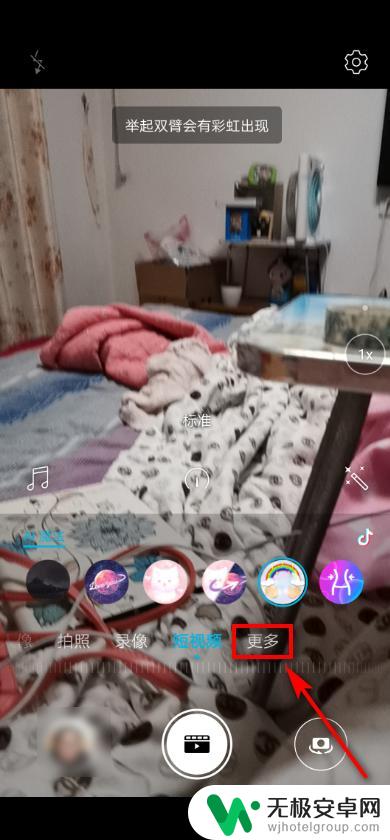
3.找到水印图标,点击它。
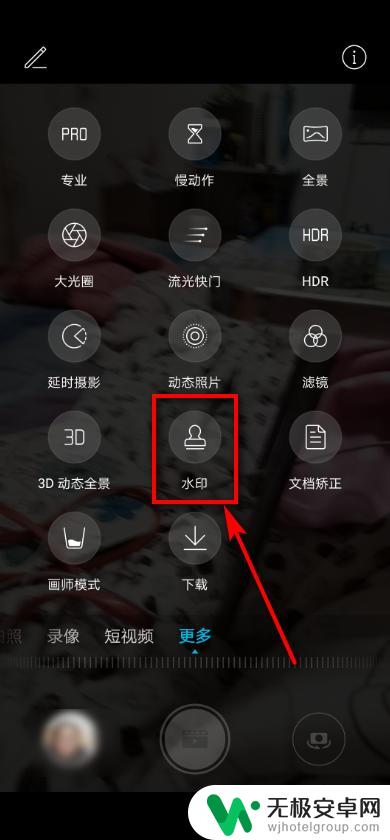
4.左右拖拽界面,查看对应的水印。

5.点击右下角的水印图标。
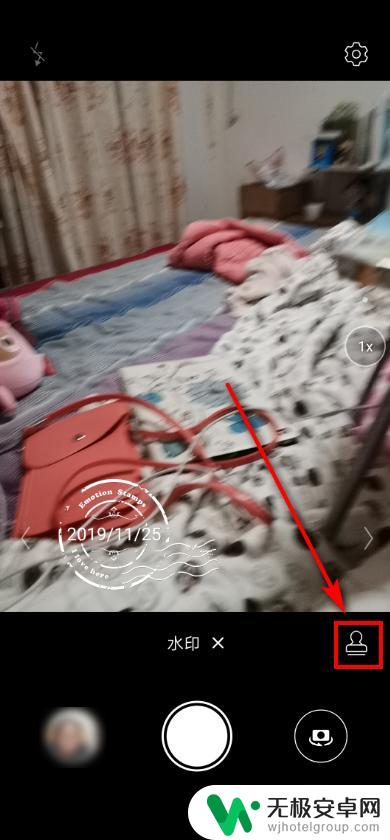
6.选择一款水印,点击它。
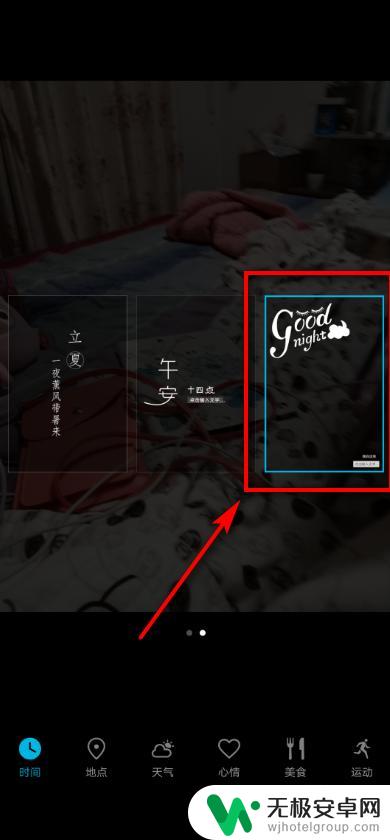
7.水印添加成功,点击下方白色圆点。进行拍摄。
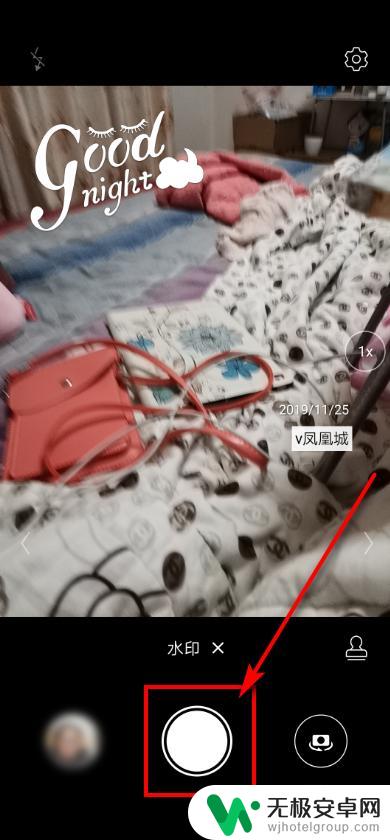
以上就是关于手机照相如何添加水印的全部内容,如果你遇到相同的情况,可以按照以上方法解决。











